Bonjour à toutes (et tous ??)
on prend les mêmes et on recommence ! et oui, vous devez vous lasser mais je vous propose encore un article sur les logiciels Easy Bead Pattern (EB pour les intimes) et Beadtool (aka BT). Et promis, c’est le dernier ! Celles et ceux qui auraient loupé les précédents, vous pouvez les retrouver ici et ici.
Sur le groupe Facebook « perles miyuki », j’ai répondu à plusieurs demandes de transformation d’une photo ou d’un dessin en diagramme. Et comme j’étais en congés, je n’ai pas lésiné sur les heures passées. Au total, j’ai réalisé 6 diagrammes ce qui a dû représenter un bon mi-temps. Outre le plaisir de rendre service, cela m’a permis de me perfectionner dans l’utilisation de BT et de me faire une opinion sur la bête.
Après le cinquième diagramme, j’étais convaincue et j’ai acheté la licence. Ne me jugez pas trop sévèrement ! Vous verrez à la fin de l’article, vous comprendrez mon craquage.
Hier, une membre du groupe était frustrée de ne pas parvenir à transformer une image en diagramme à l’aide de EB et elle souhaitait vraiment comprendre comment faire. Je lui ai proposé de faire son diagramme et de m’en servir pour réaliser un nouveau tuto. Cette fois, je ne jongle pas entre les 2 logiciels mais je les utilise séparément.

Commençons par Easy Bead Pattern (le logiciel totalement gratuit qui permet l’importation, la sauvegarde et l’exportation de son travail mais qui niveau importation est assez médiocre)
Pour les fonctionnalités de base, je vous renvoie aux articles précédents. Je me concentre ici sur le paramétrage et le travail du diagramme.

Prenons un premier exemple
Je paramètre ainsi :
- stitch : brick
- couleurs : 32
- width : 40 beads
- height : 40
- auto-scale : décoché
J’obtiens un truc très laid (pour ne pas dire immonde)

Le fait de ne pas avoir conservé le rapport hauteur-largeur (décochage de la fonction auto-scale) a totalement dilaté ma petite fille. Les couleurs sont toutes fadasses
Exemple 2
Je paramètre ainsi :
- stitch : brick
- couleurs : 32
- width : 70 beads
- height :
- auto-scale : coché

La forme est beaucoup mieux (je ne vous montre qu’une petite partie) mais les dimensions sont très grandes.
Exemple 3
Je paramètre ainsi :
- stitch : brick
- couleurs : 32
- width : 20 beads
- height :
- auto-scale : coché

c’est pas top !
Exemple 3 bis :
Je paramètre ainsi :
- stitch : brick
- couleurs : 120
- width : 20 beads
- height :
- auto-scale : coché

Vous constatez que plus les dimensions sont importantes, moins il est nécessaire de gonfler le nombre de couleurs.
Désormais, je dois retravailler mon diagramme et pour cela , j’utilise les fonctionnalités proposées par le logiciel (effacer; dessiner, remplacer, etc).


Pour me faciliter le travail, je place des repères sur l’axe de symétrie (ici au niveau du cou).
Je vous montre le résultat final en fin d’article… suspens, suspens !
C’est parti pour la démo avec Beadtool.
Beadtool 4 (la version gratuite permet l’importation d’images mais ne permet pas la sauvegarde ni l’exportation du travail et toutes les fonctions ne sont pas disponibles).
Exemple 1
J’importe mon image et comme vous le voyez ma grille est trop petite ou mon modèle est trop grand. Comme Alice, vous pouvez faire rétrécir votre modèle ou agrandir votre grille et inversement. Il suffit d’utiliser les flèches bleues placées sur le dessin pour modifier sa taille. Et pour ajouter des lignes et colonnes dans la grille, il suffit de regarder à droite (cela est mieux décrit dans mes précédents articles ou dans celui de Coeur Citron).


J’ai choisi de redimensionner mon image.



Résultat final après l’exemple 2
Exemple 2
J’ai décidé de réaliser un diagramme plus grand.

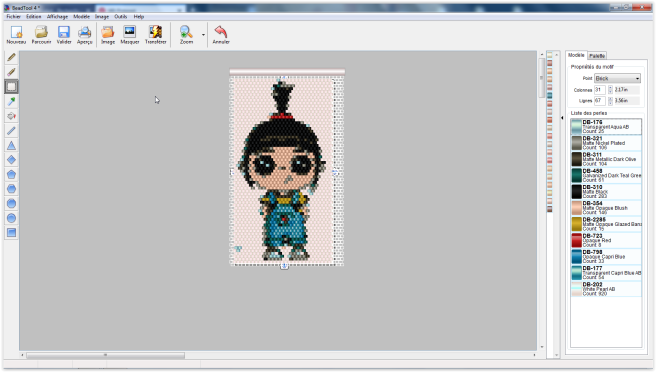
J’ai retravaillé tout cela grâce aux outils proposés (effacer, ajouter, etc).
Fin du suspens insoutenable
Je vous montre les trois diagrammes dans l’ordre : la version Easy Bead, la version 1 de Beadtool et la version 2 de Beadtool



Vous comprenez maintenant pourquoi j’ai craqué pour la version payante de Beadtool ? L’importation est vraiment aboutie et les options d’exportation sont très pratiques.
Pour celles qui ne souhaitent pas investir, il est tout à fait possible de travailler avec la version gratuite et de faire une capture d’écran une fois le diagramme terminé. Cela est tout à fait gérable pour les petits projets (c’est ce que j’ai fait pour les Bisounours par exemple).
Marie, j’espère que cet article t’aura aidé à mieux comprendre ces deux logiciels. J’espère que tu m’enverras une petite photo de ton tissage si l’un de ces diagrammes te convient.
Si vous avez des questions, n’hésitez pas.
Je vous mets également les diagrammes réalisés pour les copines du groupe Facebook.
Bises bises





Bonjour, sur quel site peut-on télécharger la version payante de BEADTOOL4, svp?
J’aimeJ’aime
Bonjour Muriel
pour la version payante vous devez suivre ce lien
https://www.beadtool.net/purchase.html
en fait vous achetez une licence d’utilisation (qui donne accès à l’ensemble des fonctions du logiciel)
à bientôt
J’aimeJ’aime
bonjour,
le sigle barbie est déposé, c’est illégal de tisser ceci, en plus vous avez un copiright sur une marque déposé??? pas tres clair tout ça
J’aimeJ’aime
Bonjour
Tous les logos sont également déposés par les clubs. Je ne commercialise pas ses diagrammes.
Le sigle CC-BY-NC-ND 4.0 signifie que la commercialisation n’est pas autorisée et je l’appose que ce soit pour mes œuvres ou pour protéger la propriété d’autrui. Cordialement
J’aimeJ’aime
Vous venez de lever un sacré lièvre! Le mieux à faire, je pense, serait de traîner cette personne devant la justice, non? C’est un acte civique après tout!?
Des gens comme vous existent donc vraiment, même dans le secteur artistique/créatif.
A moins d’une blague, je plein bien votre entourage.
P.S: La hauteur des haies de vos voisins est-elle réglementaire?!
J’aimeJ’aime
Merci pour cet article. Sous quel format mettez-vous votre image avant de l’importer ?
J’aimeJ’aime
Bonjour Julie
je n’utilise plus cette fonction depuis très longtemps. De mémoire les fichier jpeg et png sont supportés par les logiciels.
Il faut s’assurer de la dimension et de la qualité de l’image.
j’espère avoir répondu à votre question.
Si ce n’est pas le cas, je ferai quelques essais sur BeadTool pour compléter l’article.
Belle journée
J’aimeJ’aime
Merci pour la réponse !
J’aimeJ’aime
Bonjour, je n’arrive pas a installer EB, j’ai toujours un message d’erreur. Comment faire? Merci
J’aimeJ’aime
Bonjour Edwige
je ne suis pas le concepteur du logiciel (que je n’utilise d’ailleurs plus depuis des années) mais je vais essayer de vous aider.
D’après ce que je vois sur le site de téléchargement ( https://easybeadpatterns.com/downloads.php ) il existe 4 versions d’easy bead
2 pour windows et 2 pour mac
(l’une nécessite une installation de java runtime)
quel ordinateur utilisez-vous ? mac ou pc ? et si vous avez un pc, quelle version de windows avez-vous ?
envoyez-moi une capture d’écran de l’erreur signalée et j’essaierai de vous répondre
J’aimeJ’aime